vlookup合并表格
发布时间:2015-03-10 来源:查字典编辑
摘要:
用vlookup函数可以从另一张表格中提取同一人的其他资料信息;
1、启动Excel
1)点击“开始-所有程序-Microsoft-Microsoft Office Excel 2003";

2)出现一个满是格子的空白窗口,这就是一张电子表格了,第一个格子看着边框要粗一些,处于选中状态;
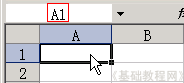
2、vlookup函数
1)在一个工作薄里准备两张工作表,一张成绩表,一张评语表py,将工作表名称改好便于操作,下载范例;

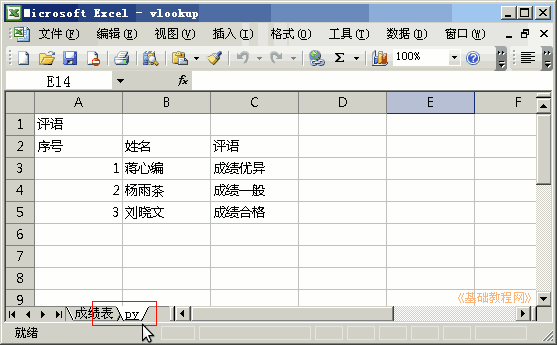
2)选中成绩表中,评语列的第一个单元格,点编辑栏的fx,找到vlookup点确定;
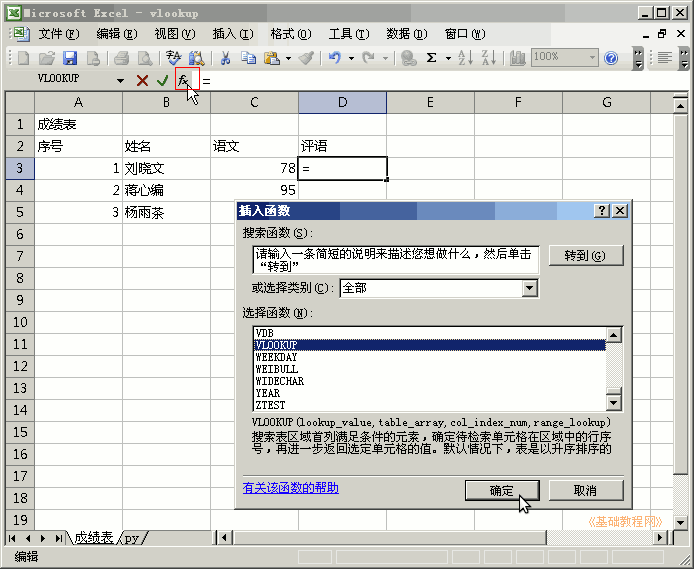
3)在出来的参数对话框,第一个是查找项,两个表中相同的项,选中第一个学生“刘晓文”,这样会在第二张表里查找他;
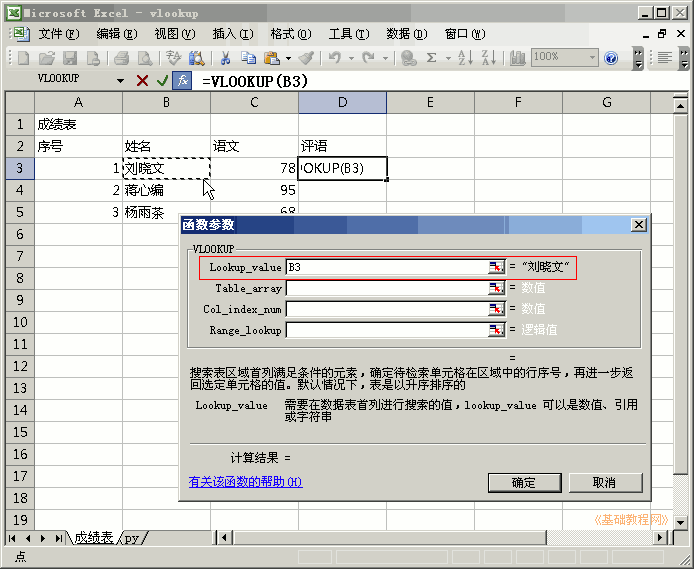
4)第二个参数是查找合并的区域,点击第二张表,在列标题上拖动鼠标,选中B列和C列,第一列用来查找相同的学生,第二列用来合并数据;
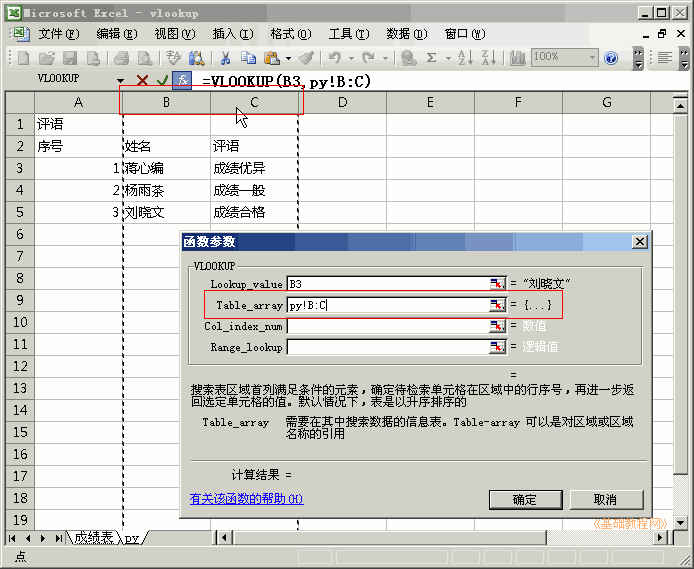
5)第三个参数里输入2,表示把第二列的数据合并过去,如果选的列数多,以此类推;
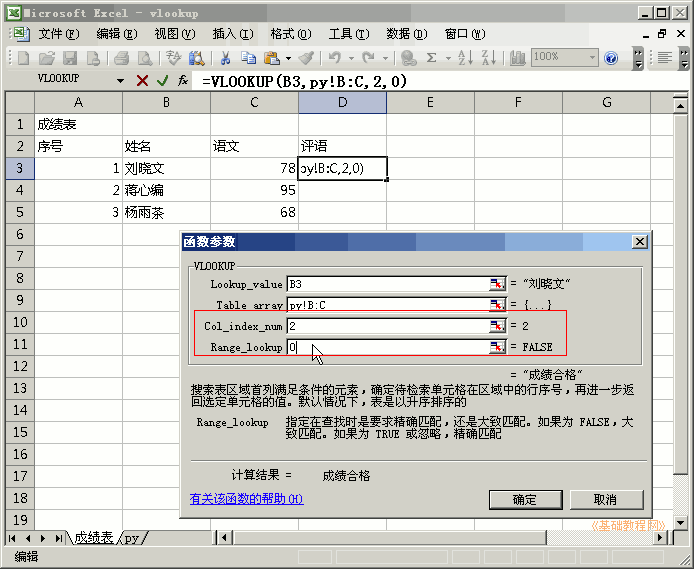
6)第四个参数里输入0,表示大致匹配,如果是1或者留空就是精确匹配;
7)点“确定”完成,再拖动右下角手柄自动填充下面两个单元格;
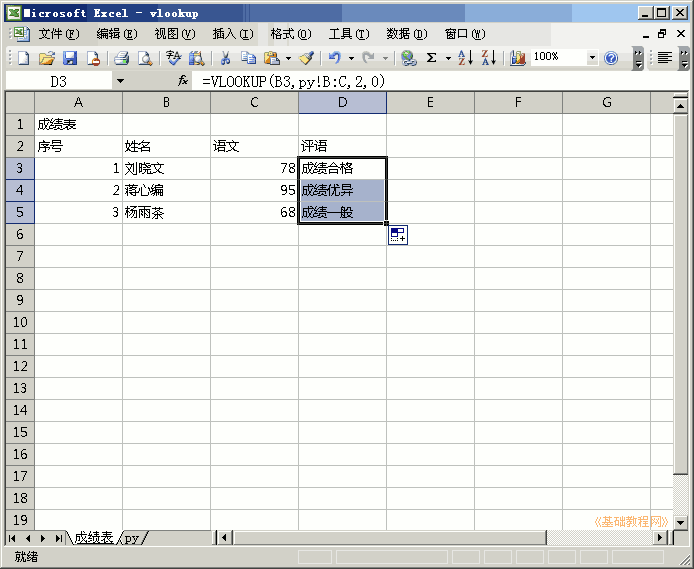
8)如果第二个参数的区域里,选择的是块而不是列,需要转换成绝对引用,防止自动填充的时候出错,在编辑栏选中区域B3:C5后按F4或者手动输入美元符号$;

9)两张表格、要合并的区域中,第一列要相同,比如都是姓名,合并的数据从第二列开始排;
保存一下文件
本节学习了Excel中合并两张表格的方法,如果你成功地完成了练习,请继续学习下一课内容;


